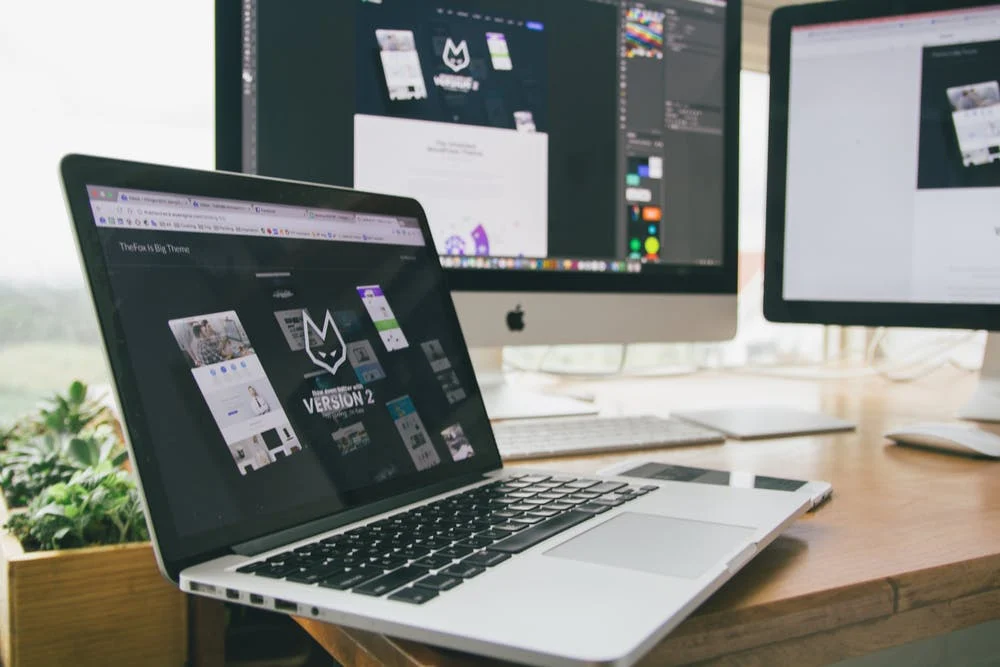Cómo crear una línea de tiempo de proyecto en Excel (Guía 2022)
Udn Webber
Gestor de contenidos
Querer aprender Cómo crear una línea de tiempo en Excel ?
Una línea de tiempo del proyecto es un registro de todos los eventos y hitos importantes en un proyecto.
Y como él o no, Microsoft Excel sigue siendo una herramienta comúnmente utilizada para este propósito.
NOTA, Dijimos comúnmente usado, no ideal.
De cualquier manera, si estás perdido en el laberinto de las filas y columnas de Excel, aquí está su salida.
En este artículo, aprenderá sobre lo que es una línea de tiempo de proyecto, Cómo crear uno en Excel ¡Y una mejor alternativa al proceso!
¡Empecemos!
¿Qué es una línea de tiempo de proyecto?

Un gráfico de línea de tiempo de proyecto es una visualización del orden cronológico de los eventos en un proyecto. Es una serie de tareas (asignadas a individuos o equipos) que deben completarse dentro de un marco de tiempo establecido.
Esto es lo que contiene un gráfico de línea de tiempo completo del proyecto:
En resumen, es algo que su equipo de proyecto se referirá a la pista. Que se hace y lo que hay que hacer .
Y como gerente de proyecto, es la herramienta más importante en su kit.
Con tanta montar en él, es un documento de proyecto que usted absolutamente deber hacerlo bien.
¿Quieres una cabeza en otra documentación relacionada con el proyecto? Compruebe nuestras guías detalladas en:
¿Tienes estos cubiertos?
¡Luego golpee esa barra de desplazamiento para aprender cómo hacer que la tabla de línea de tiempo de su proyecto sea una hoja de cálculo de Excel!
¿Cómo crear una línea de tiempo de proyecto en Excel?

Hay dos enfoques principales para crear una línea de tiempo en Excel.
Vamos a sumergirte justo en.
1. SmartArt Tools Graphics

SmartArt Tools es la mejor opción para una línea de tiempo básica y de proyecto de proyecto en Excel.
Así es como puede crear una tabla de línea de tiempo de Excel usando SmartArt.
Agregue tantos campos como desee en el cuadro de texto SmartArt simplemente golpeando Ingresar En el panel de texto para abrir el cuadro de diálogo respectivo.
Excel también le permite cambiar el diseño de la línea de tiempo SMARTART después de haber insertado el texto.
Puedes cambiarlo a un:
Y, por supuesto, siéntase libre de jugar con los esquemas de color de la carta de Excel en el Arte inteligente Diseño pestaña.
Un gráfico SmartArt es perfecto para una línea de tiempo de proyecto de alto nivel que muestra todos los hitos importantes. Sin embargo, puede que no sea suficiente mostrar todas las tareas y actividades que lo llevan a ellos.
Para esto, tu Panel de instrumentos Necesitará algo más complejo: como un cuadro de dispersión Excel Excel.
2. Gráficos de tripulación de dispersión

Los gráficos de trampas de dispersión muestran cada punto de datos complejo de una mirada.
Primero, coloque la base para la tabla haciendo una tabla de datos con información básica, como:
Cuando agrega fechas, asegúrese de que las celdas estén formateadas para reflejar el formato de fecha correcto. Por ejemplo, DD / MM / YYYY, MM / DD / YYYY, etc.
Aquí es cómo se ve una tabla de datos de muestra:
Para generar una tabla de trampas de dispersión de esto:
Formato de esta tabla básica de dispersión para mostrar sus datos aún más claramente:
Sigue explorando para personalizar la tabla de trampas de dispersión aún más.
Mientras que los gráficos de trazado de dispersión son ligeramente más complejos que un gráfico SmartArt, aún no pueden ser suficientes para su línea de tiempo horizontal.
Y no olvidemos que el propósito de una línea de tiempo del proyecto es administrar el tiempo en un proyecto. ¿Cómo se supone que debe hacer eso mientras asiste? Excel 101 Clases para crear un gráfico simple?
La respuesta se encuentra en el uso de una plantilla de línea de tiempo del proyecto:
3 plantillas de línea de tiempo de proyecto de Excel

¿No conocemos a todos un asistente de Excel?
Alguien que nos hace sentir como si nos saltamos una clase?
Bueno, ahora puedes ser uno de ellos también!
Afortunadamente, no tendrá que leer libros de Moth-Eaten y sentarse en las bibliotecas antiguas para convertirse en un experto en Excel.
Solo deja que una plantilla de línea de tiempo de proyecto de Excel haga la magia.
1. Plantilla de línea de tiempo de la carta de Excel Gantt

Descarga esto Plantilla de línea de tiempo de la carta de Excel Gantt y aprender más sobre Haciendo gráficos de Gantt en Excel. .
2. Plantilla de línea de tiempo de Excel para hitos

Descarga esto Plantilla de carta de hitos de Excel .
3. Plantilla de programa de proyecto Excel

Descarga esto Plantilla de calendario de proyecto de Excel .
Una plantilla de Excel debe aliviar las preocupaciones de la línea de tiempo del proyecto. Para a veces . 👀
Mientras tanto, el reloj está marcando los problemas a largo plazo de Gestión de proyectos de Excel :
3 Limitaciones de usar Excel para crear una línea de tiempo del proyecto

Excel es como la vieja camiseta que nunca quiere regalar.
¿Por qué deberías?
¡Te queda bien y tiene los hashtags más frescos!
Pero si quieres lograr metas audaces, deberás moverte más allá. ambas cosas de ellos. 💔
Aquí es por eso que necesitas pasar de Microsoft Excel Para sus necesidades de línea de tiempo de su proyecto.
1. No hay listas individuales para hacer

Claro, poder acceder a las hojas de cálculo gigantescas y las series de datos con formato condicional es excelente.
Pero sabes que es mejor?
Algo que dice usted qué usted necesito hacer.
Después de todo, Excel no puede ayudarlo a construir una lista de tareas funcionales y asignarla a los miembros del equipo individuales.
A menos que su idea de una reunión de equipo esté mirando en el alma de su hoja de cálculo con una lupa, Excel no lo cortará para las listas de tareas. .
Sin embargo, digamos que usted escriba físicamente las entregas de cada persona en una hoja, todavía tiene el problema de ...
2. Seguimiento manual

En la era de las notificaciones de aplicaciones personalizadas y Recordatorios Uber-Smart , Excel Project Management depende de los seguimientos manuales.
¿Qué será tu estrategia? Los colegas de correo electrónico, realizan check-ins por cada hora, o toque los hombros de todos para preguntar si están hechos con su tarea. 🤯
No solo es terriblemente inconveniente (y francamente molesto) te da ni idea sobre el progreso de su proyecto.
3. no colaborativo

¿Trabajas en un no jerárquico? Ambiente ágil ¿Dónde está el equipo completo en el proceso de toma de decisiones?
¿Bien adivina que?
Un archivo de Excel no puede manejar esto.
Microsoft Excel (y otras herramientas de MS como PowerPoint) creen en la propiedad única de los documentos con un apoyo limitado para la colaboración.
Y eso apenas es la lista completa de por qué Excel no puede cumplir.
Leer todo sobre ¿Por qué Excel Project Management no debería ser su solución de ir a .
Afortunadamente, podemos señalarlo en la dirección de los flujos de trabajo más suaves y la gestión eficiente del proyecto.
Verificar Gestor de tareas UDN !
Crear plazos de proyecto sin esfuerzo con Gestor de tareas UDN

Excel es una herramienta inteligente y práctica que también es ocasionalmente clunky y muy intimidante.
Pero, ¿qué pasa si pudiera tener una herramienta que pueda hacer todo lo que hace Excel, excepto mucho mejor?
La respuesta es Gestor de tareas UDN !
Se trata de un galardonado Herramienta de gestión de proyectos que garantiza la gestión de proyectos de extremo a extremo sin la necesidad de alternar entre Windows.
Solo usa el Vista de la línea de tiempo De Gráfico de gantt , y Vista de mesa Para obtener una imagen completa de la línea de tiempo de su proyecto en Gestor de tareas UDN .
1. Vista de la línea de tiempo

Gestor de tareas UDN La vista de la línea de tiempo es para aquellos que quieren más De sus líneas de tiempo!
Te lo dá más Tareas por fila y más Opciones de personalización de lo que puedes imaginar.
La vista de la línea de tiempo puede parecer filas y columnas regulares como en un buen sobresaliente en la superficie. Pero te permite hacer mucho más.
Úsalo a:
No importa cuántos cursos de accidentes de Excel tomen, nunca permitirá un manejo de tareas tan suaves.
Ahora usted puede:
¿Se pregunta acerca de las opciones de personalización? Puede:
¡Finalmente, una línea de tiempo viva y respiratoria del proyecto!
2. Vista del gráfico Gantt

Si está planeando una línea de tiempo del proyecto, es probable que también estés planeando un gráfico de Gantt.
Es un paso por encima de una línea de tiempo lineal, ya que te permite visualizar el progreso del proyecto (A diferencia de las tareas programadas) y las dependencias de rastreo claramente.
Aprender Cómo las líneas de tiempo del proyecto difieren de un Gráfico de gantt .
Y con Gestor de tareas UDN De su lado, nunca ha sido tan fácil crear un gráfico Gantt!
Así es como tu Añadir la vista Gantt en Gestor de tareas UDN :
En tu espacio de trabajo:
Gestor de tareas UDN usa datos en su programado Tareas De Subtareños De Cesionario , y Fechas de vencimiento Para generar un gráfico de Gantt integral para su proyecto. Puede verificar toda esta información haciendo clic en la barra lateral de su tabla Gantt.
Aprovechar al máximo su experiencia de gráfico de Gantt por gerente Dependencias .
Descubrir el porcentaje de progreso de su proyecto flotando sobre la barra de progreso.
Puede personalizar aún más el gráfico de Gantt cambiando su esquema de colores y agregando diferentes colores para varios Prioridad niveles.
Haga clic derecho en ninguna Tarea en la tabla y gírela en forma de diamante brillante. Hito . Y cuando el gráfico está listo, descarguelo como un PDF o Cuota ¡Directamente desde tu espacio de trabajo!
Incluso puedes usarlo para calcular tu proyecto. camino critico .
Es el número mínimo de tareas que necesita para terminar de envolver su proyecto con éxito.
Simplemente sigue estos pasos:
Esto le ayudará a identificar qué áreas de trabajo se pueden ajustar sin afectar la fecha límite del proyecto.
3. Vista de la tabla

Usted puede estar preguntado, "Oye, eso suena bien, pero Microsoft Excel siente como en casa."
Por eso tenemos el Vista de mesa .
Es una mirada condensada a su línea de tiempo del proyecto.
Pero también puede mejorarlo para mostrar tanta información de fondo como desee.
Ampore su experiencia de hoja de cálculo con estas funciones:
Pero lo más importante, puedes Comparte tu mesa públicamente para colaborar con otros. . ¡Todo esto sin renunciar a su espacio de gestión de proyectos!
Eso es solo la punta del iceberg cuando se trata de esta tabla de herramientas puntos de vista .
Puedes acceder a tu proyecto como Lista De Tablero De Calendario , y Otras vistas flexibles!
Y todavía no estamos hechos. Mira qué más Gestor de tareas UDN tiene en la tienda para usted:
¡El tiempo está preparado para los plazos de los proyectos de Excel!

Fechas límite, coordinación, comentarios.
Gestión del tiempo del proyecto Es una lucha interminable.
Y su línea de tiempo del proyecto es la única herramienta que le ayuda a navegar constantemente.
Así que quieres tener cuidado con donde y cómo Usted construye la línea de tiempo de su proyecto.
Excel puede parecer una salida simple, pero no es el compañero amigable, a largo plazo que promete ser.
Gestor de tareas UDN Por otro lado, le permitirá hacer un malabarismo por expertos múltiples proyectos y administrar el tiempo de manera eficiente.
Así que deja de buscar consejos de Excel y solo obtener Gestor de tareas UDN de forma gratuita hoy .
¡Es su boleto para la gestión de proyectos del cielo!
Lecturas relacionadas: